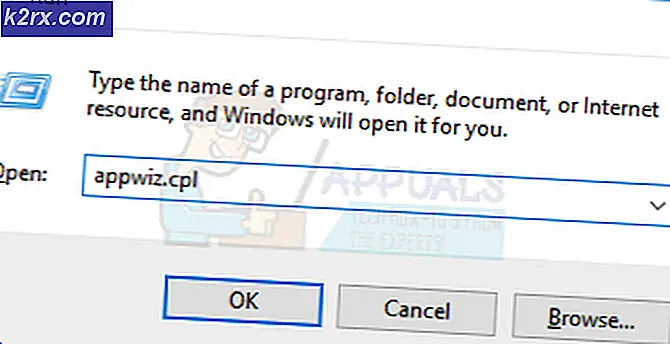Sådan løses Driveren kan ikke frigive til fejlfejl i Windows 7, 8 og 10
Driveren kan ikke frigive til fejl er en fejlmeddelelse, der sker med brugere af Gigabyte bundkort. Meddelelsen i sig selv fortæller ikke hvilken driver der har problemer, men det har været tæt forbundet med Gigabyte bundkort, især dem der ikke har trådløse funktioner. Fejlen i meddelelsen er faktisk manglende at finde den trådløse hardware, og fejlgendannelsesprotokollen i koden er utilstrækkelig, hvilket giver dig denne fejl.
Dette problem vises, når du bruger Gigabytes software. Den mest problematiske er Cloud Station Server, og da det afhænger af at have Wi-Fi-funktioner, har computere uden sådanne funktioner problemer med det.
Der er to ting, du kan gøre for at løse dette, men begge er tættere på en løsning end en reel løsning. Men indtil Gigabyte udgiver en løsning på dette problem, handler de om de eneste ting, du kan gøre for at løse det.
Metode 1: Deaktiver Home Cloud, GIGABYTE Remote og Remote OC i App Center
Hvis du har brug for Gigabyte App Center, kan du deaktivere de funktioner, der forårsager problemerne.
PRO TIP: Hvis problemet er med din computer eller en bærbar computer / notesbog, skal du prøve at bruge Reimage Plus-softwaren, som kan scanne lagrene og udskifte korrupte og manglende filer. Dette virker i de fleste tilfælde, hvor problemet er opstået på grund af systemkorruption. Du kan downloade Reimage Plus ved at klikke her- Åbn App Center.
- Åbn Cloud Station Server
- Du vil se en skærm med 5 faner nederst. De første tre ( Home Cloud, Gigabyte Remote og Remote OC) er de faktiske funktioner, der forårsager fejlen, og de har alle en switch, der er mærket " Kør altid på næste genstart" .
- Sluk alle kontakterne for funktionerne, og genstart din enhed. Du bør ikke se fejlmeddelelsen nu.
Metode 2: Afinstaller softwaren fuldstændigt
Processen, der kører i baggrunden, mens popup-vinduerne vises, er Cloud Station Serverens ubssrv- proces. Afinstallation af softwaren forhindrer processen i at køre og løser dit problem. Men hvis du har brug for de avancerede funktioner, som softwaren tilbyder, bliver du nødt til at gå på kompromis.
- Tryk på Windows- tasten på tastaturet, og skriv Kontrolpanel, og åbn derefter resultatet.
- Øverst til højre skifter du til store ikoner eller små ikoner, og åbner programmer og funktioner.
- På listen over software finder du Gigabyte Du har nu mulighed for at fjerne kun Cloud Station Server eller hele App Center. Fjernelse af alt fungerer normalt bedre.
- Vælg den software, du vil fjerne, og vælg Afinstaller fra øverste værktøjslinje. Følg guiden, og genstart dit system til sidst.
Da brugerne har været udsat for dette problem med en række Gigabytes bundkort, og med flere versioner af Windows, er det uklart, hvorfor de ikke har gjort noget for at løse dette problem. Men hvis du ikke vil have popuperne vist, skal du følge de ovennævnte metoder, og du vil slippe af med dem.
PRO TIP: Hvis problemet er med din computer eller en bærbar computer / notesbog, skal du prøve at bruge Reimage Plus-softwaren, som kan scanne lagrene og udskifte korrupte og manglende filer. Dette virker i de fleste tilfælde, hvor problemet er opstået på grund af systemkorruption. Du kan downloade Reimage Plus ved at klikke her